Cuprins
Recomandări cheie
- Administratorul și Utilizatorul standard sunt cele două tipuri principale de conturi pe computerele Windows. Primul vă oferă privilegii de administrator, în timp ce cel din urmă are acces limitat.
- Utilizarea aplicației Setări pe Windows este cea mai simplă modalitate de a comuta între tipurile de cont Administrator și Utilizator standard. Cu toate acestea, Netplwiz vă oferă acces la mai multe tipuri de conturi ascunse.
- De asemenea, puteți acorda sau revoca rapid drepturile de administrator pentru un cont Windows, tastând o comandă simplă în Linia de comandă.
Dacă ați creat mai multe conturi de utilizator pentru a vă partaja computerul, este posibil să doriți să schimbați tipul de cont pentru alți utilizatori de la Administrator la Utilizator standard pentru a le limita accesul. Vă vom prezenta pașii pentru a face acest lucru atât pe Windows 10, cât și pe Windows 11.
Utilizator standard vs. administrator pe Windows: Care este diferența?
Un cont de administrator vă oferă acces nerestricționat la tot ce este de pe sistemul dvs. În schimb, nu puteți utiliza un cont de utilizator standard pentru a gestiona fișierele de sistem sau pentru a instala aplicații noi pe computer.
Diferențele dintre conturile Standard și Administrator nu se termină aici. Nici programele existente care necesită privilegii de administrator nu pot fi operate cu un cont Standard. Nu puteți ajusta nicio setare care afectează întregul computer, cum ar fi crearea unui nou cont de utilizator.
Când partajați computerul cu altcineva, este rezonabil să aveți aceste restricții în vigoare. Desigur, dacă aveți suficientă încredere în ei, puteți acorda drepturi de administrator și contului lor Windows 10 sau 11.
Orice utilizatori suplimentari pe care îi creați în Windows sunt conturi standard în mod implicit. Este ușor să verificați dacă un cont Windows are drepturi de administrator. Cu toate acestea, atâta timp cât sunteți conectat ca administrator, puteți oferi permisiuni ridicate prin simpla schimbare a tipului de cont.
1. Utilizați Setări pentru a schimba contul de administrator sau standard pe Windows
Aplicația Setări din Windows este destinația de bază pentru personalizarea computerului. Vă oferă acces la majoritatea setărilor de bază de care aveți nevoie, spre deosebire de Panoul de control, care poate copleși utilizatorii noi. Deci, această metodă este de preferat pentru schimbarea rapidă de la contul de administrator la contul standard (și invers) pe Windows 10 sau 11.
Urmați pașii de mai jos pe un computer cu Windows 10. Dacă computerul dvs. rulează Windows 11, puteți sări la următorul set de instrucțiuni:
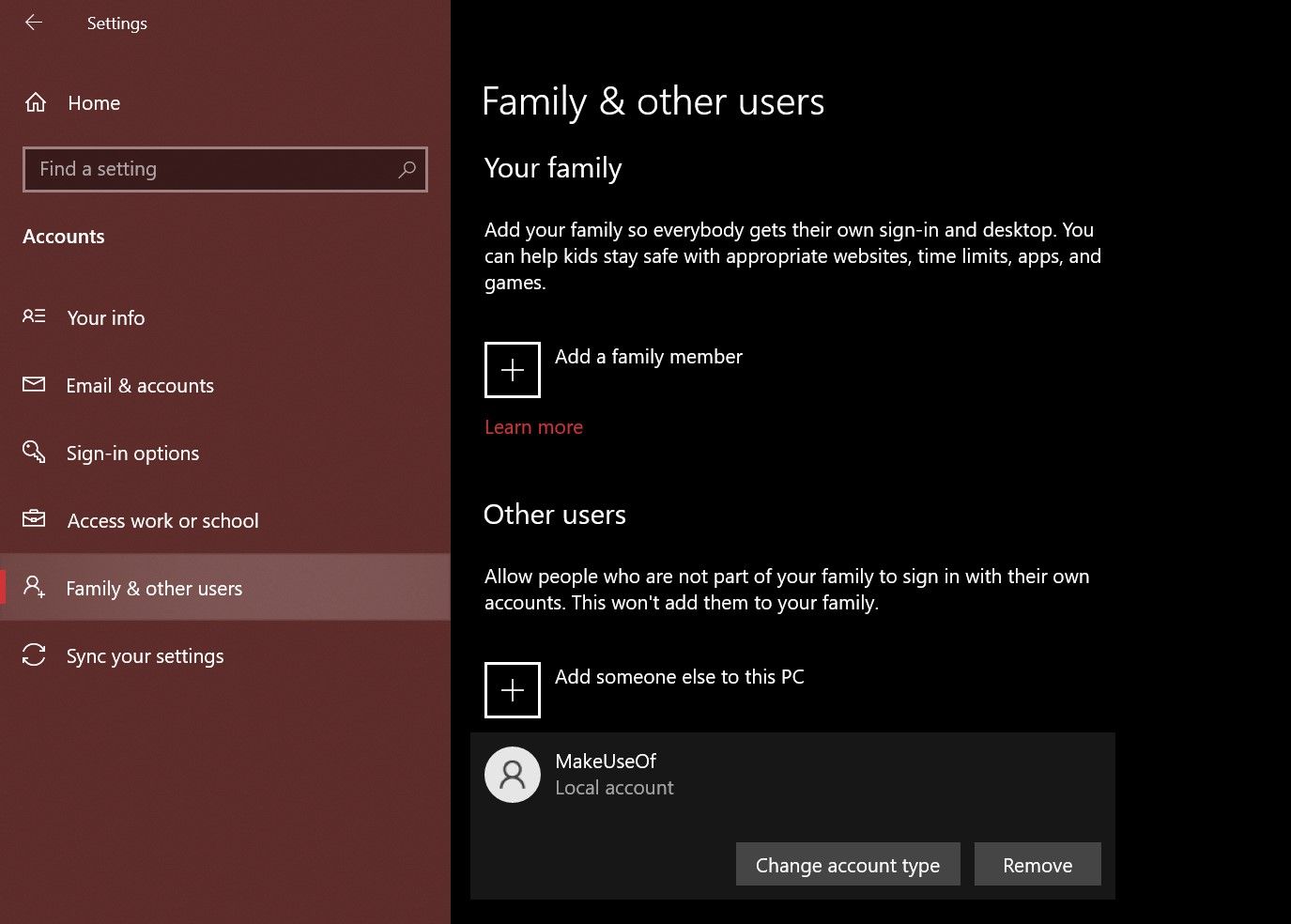
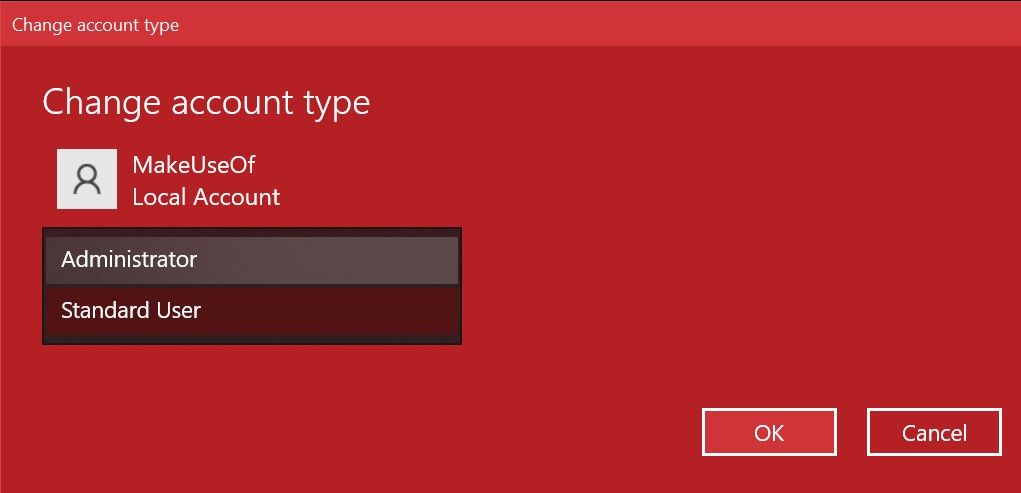
Pașii pe care trebuie să îi urmați pe un computer cu Windows 11 sunt similari, dar interfața de utilizator a aplicației Setări este destul de diferită. Iată ce trebuie să faci:
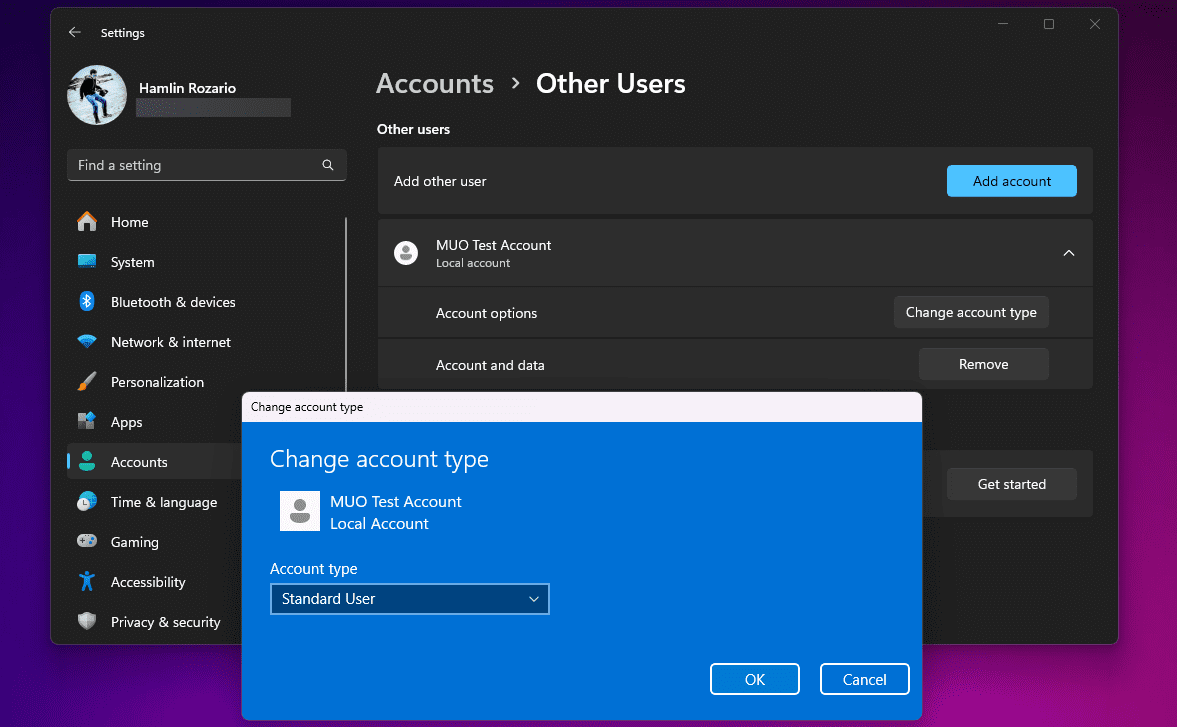
Dacă celălalt cont face parte din grupul dvs. de familie, va trebui să mergeți la Setări > Conturi > Familie în loc de Alți utilizatori și să repetați restul pașilor pentru a face același lucru. De asemenea, luați în considerare remedierea noastră dacă nu vă puteți seta contul Windows ca administrator.
2. Utilizați Netplwiz pentru a schimba contul de administrator sau standard pe Windows
Netplwiz este un panou dedicat pentru gestionarea tuturor conturilor de utilizator de pe computer. Este un executabil de sistem pe care îl puteți accesa numai dacă sunteți conectat ca administrator. Pe vremea când Windows nu avea o aplicație dedicată Setări, Netplwiz era o alegere populară pentru comutarea între grupuri de conturi, adică utilizator standard și administrator.
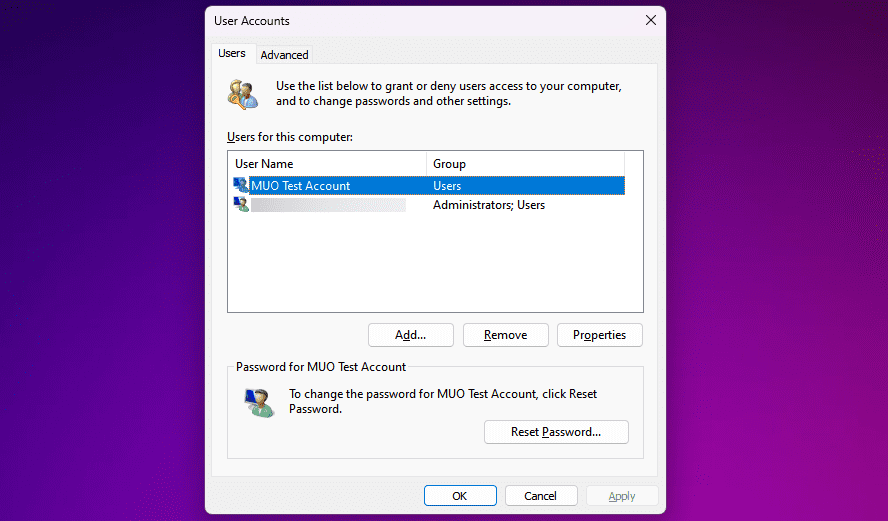
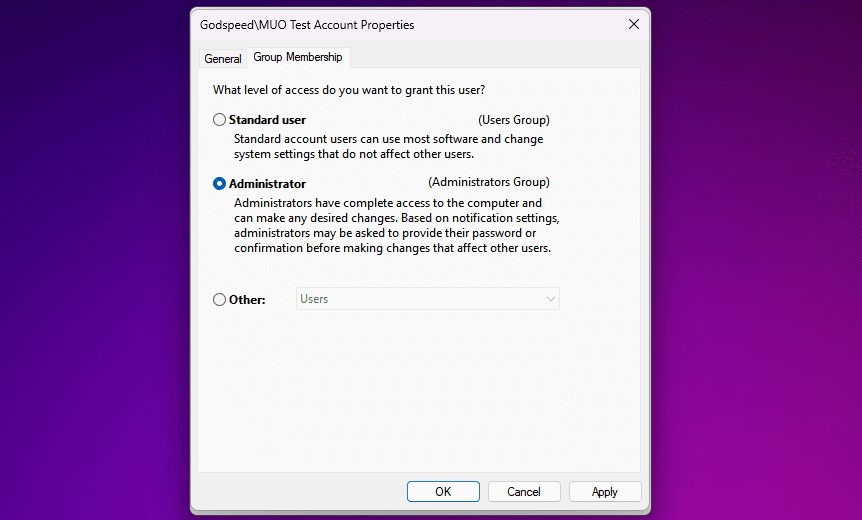
Spre deosebire de aplicația Setări, Netplwiz afișează o a treia opțiune care extinde și mai mult tipurile de cont. Acestea sunt pentru permisiuni foarte specifice pe care ați dori să le acordați celuilalt utilizator.
De exemplu, puteți selecta opțiunea Utilizatori cu putere, care oferă contului puteri administrative limitate. Sau puteți alege Guest dacă doriți ca Windows să le restricționeze chiar mai mult decât o face un cont de utilizator standard.
3. Schimbați contul de administrator sau standard din panoul de control Windows
Panoul de control a fost o parte integrantă a Windows de atâta timp cât se poate aminti. A fost panoul de setări de facto pentru computerele Windows până la introducerea aplicației dedicate Setări în Windows 10.
Încă își are locul, deoarece îl puteți folosi pentru a face modificări avansate la nivel de sistem pe care aplicația Setări nu le poate finaliza în prezent. Urmați aceste instrucțiuni pentru a afla modul vechi de modificare a setărilor de administrator pe Windows:
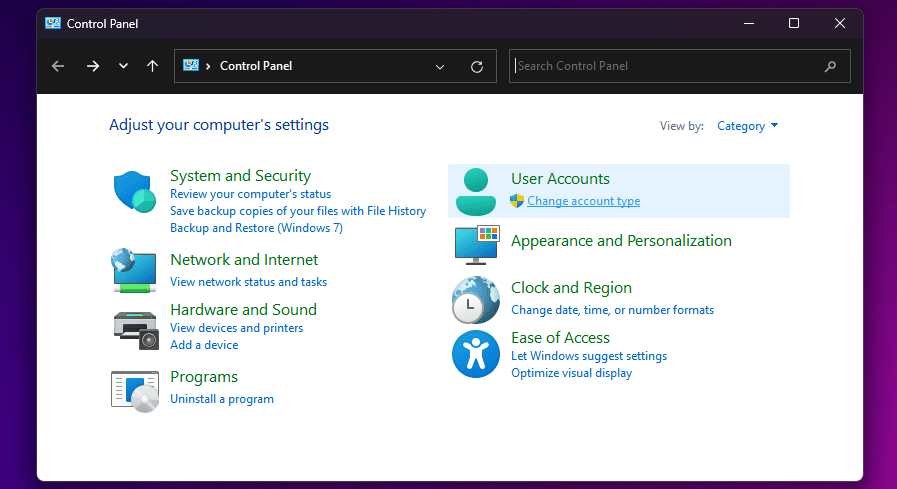
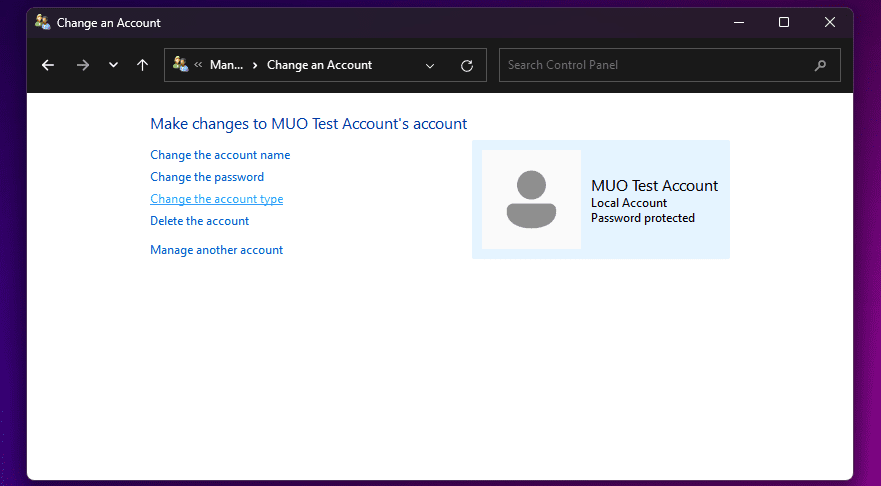
Este posibil să fiți familiarizat cu toate aceste elemente de meniu dacă ați folosit versiuni vechi de Windows. Indiferent, este în mare parte un proces simplu.
4. Utilizați promptul de comandă pentru a modifica setările de administrator Windows
Command Prompt, sau CMD, este interpretul de linie de comandă încorporat pe computerele Windows. Puteți efectua diverse sarcini pe computer folosind comenzile CMD potrivite.
Deși programul este paradisul utilizatorilor cu putere, nu aveți nevoie de abilități de codare pentru a modifica setările administratorului Windows cu o comandă simplă:
net localgroup administrators [USERNAME] /add
net localgroup administrators [USERNAME] /del
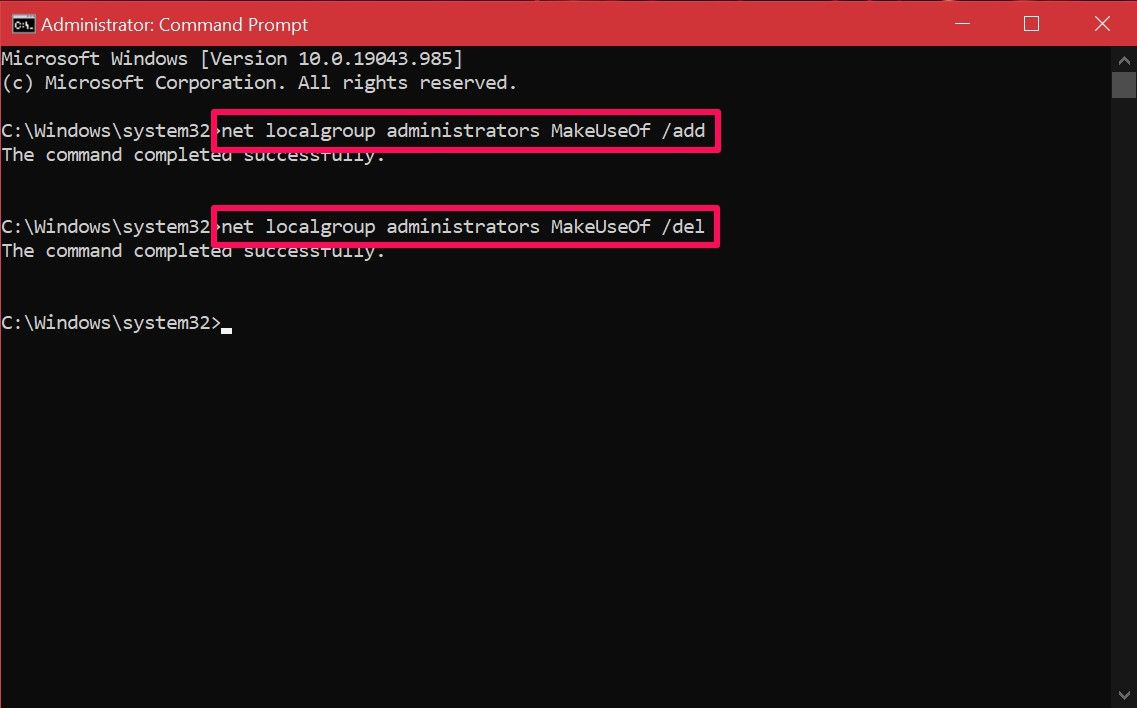
Dacă primiți o eroare care spune că accesul este refuzat la executarea comenzii, sunt șanse să nu rulați CMD ca administrator. Atâta timp cât cunoașteți această comandă, nu trebuie să vă jucați cu meniurile de sistem ca celelalte metode. Să sperăm că reușiți să vă înțelegeți repede.
După cum puteți vedea, nu sunteți limitat în ceea ce privește opțiunile. Acum că ești familiarizat cu toate metodele diferite, depinde de tine să le încerci individual și să o găsești pe cea mai bună. Unii utilizatori pot acorda prioritate metodei Netplwiz, deoarece le permite să ajusteze mai mult permisiunile, în timp ce alții ar fi mai mult decât mulțumiți de oricare dintre aceste metode.

